Kobo에서 Kindle 책을 읽는 완벽한 가이드
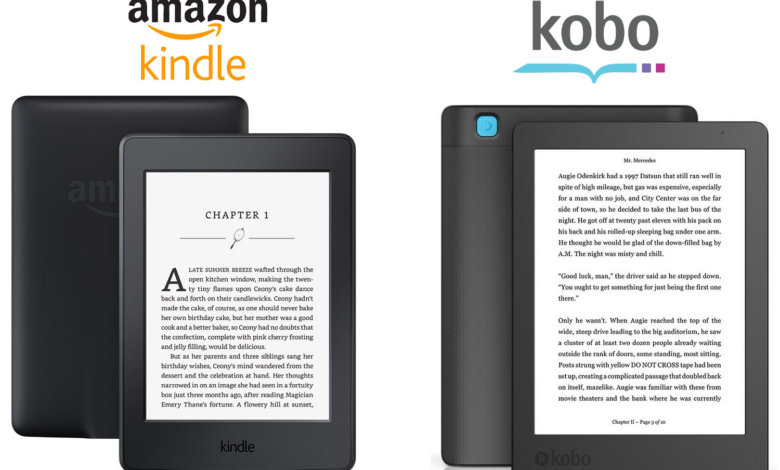
좋아하는 책을 사기 위해 시장에 가야만 했던 시절은 사라졌습니다. 기술의 발전 덕분에 인터넷에서 제공되는 수많은 전자책 플랫폼에서 책을 볼 수 있습니다. 이러한 소프트 폼 책은 하드 폼 책에 비해 더 나은 독서 경험을 제공합니다. 태블릿, 휴대폰 등의 형태로 휴대할 수 있습니다. 간단히 말해 전자책의 발명은 모든 면에서 축복입니다.
아마존 킨들과 코보
하지만 누구에게나 적합한 최고의 전자책 플랫폼을 선택하는 데 있어서 Amazon Kindle과 Kobo는 가장 일반적으로 사용되는 플랫폼 중 하나입니다. 이는 원활한 성능과 안정성 때문입니다. 이러한 플랫폼은 별도의 전자책 형식을 사용하므로 Kobo에서 Kindle 책을 읽을 수 있을까?라는 생각이 들 수 있습니다.
이 질문에 대한 간단한 답변은 다음과 같습니다. 아니요 , Kobo를 사용하여 Kindle 책을 그대로 읽을 수 없습니다. Kobo와 호환되는 Amazon 책을 찾을 수 없습니다. 그 이유는 그다지 놀랍지 않습니다.
왜 Kobo에서 Kindle 책을 읽을 수 없나요?
먼저, Kobo에서 Kindle 책을 읽을 수 없는 진짜 원인을 알려드리겠습니다.
Kindle에서 책을 구매하면 DRM으로 보호됩니다. 약어 "DRM"은 디지털 미디어 사용을 제어하고 제한하는 Digital Rights Management의 약자입니다. 이 관행을 통해 특정 디지털 미디어 소유자는 콘텐츠가 다른 장치나 플랫폼에 복사되지 않도록 하려고 합니다.
또한, Kindle 전자책의 형식은, .azw , Kobo에서는 지원되지 않습니다. 따라서 이 파일 형식의 책을 읽을 수 없습니다.
Kindle 책을 Kobo에서 읽을 수 있게 만드는 방법은?
우리는 DRM 보호로 인해 Kobo가 Amazon에서 구매한 책을 지원하지 않는 이유에 대해 자세히 논의했습니다. 이제 Kobo에서 좋아하는 책을 읽을 수 있도록 실제로 작동하는 솔루션이 있습니다.
Kindle 도서 형식을 Kobo에서 지원하는 형식(예: ePUB)으로 변환하는 간단하고 쉬운 단계가 있습니다.
과정을 살펴보겠습니다!
시작하기
당신이 가지고 있는지 확인하십시오
킨들 앱
장치에 이미 설치되어 있습니다. 이 소프트웨어는 Windows와 Mac에서 모두 사용할 수 있습니다. 필요합니다.
에푸보르 얼티밋
, DRM을 해독하고 전자책 포맷의 상호 변환을 수행할 수 있는 가벼운 프로그램입니다. PC에 Epubor Ultimate 소프트웨어를 다운로드하여 설치하세요.
무료 다운로드 Epubor Ultimate
무료 다운로드 Epubor Ultimate
간단한 몇 가지 단계를 따르세요!
당신이 열자마자 에푸보르 얼티밋 PC 화면에서 깔끔한 인터페이스 창을 보실 수 있습니다.
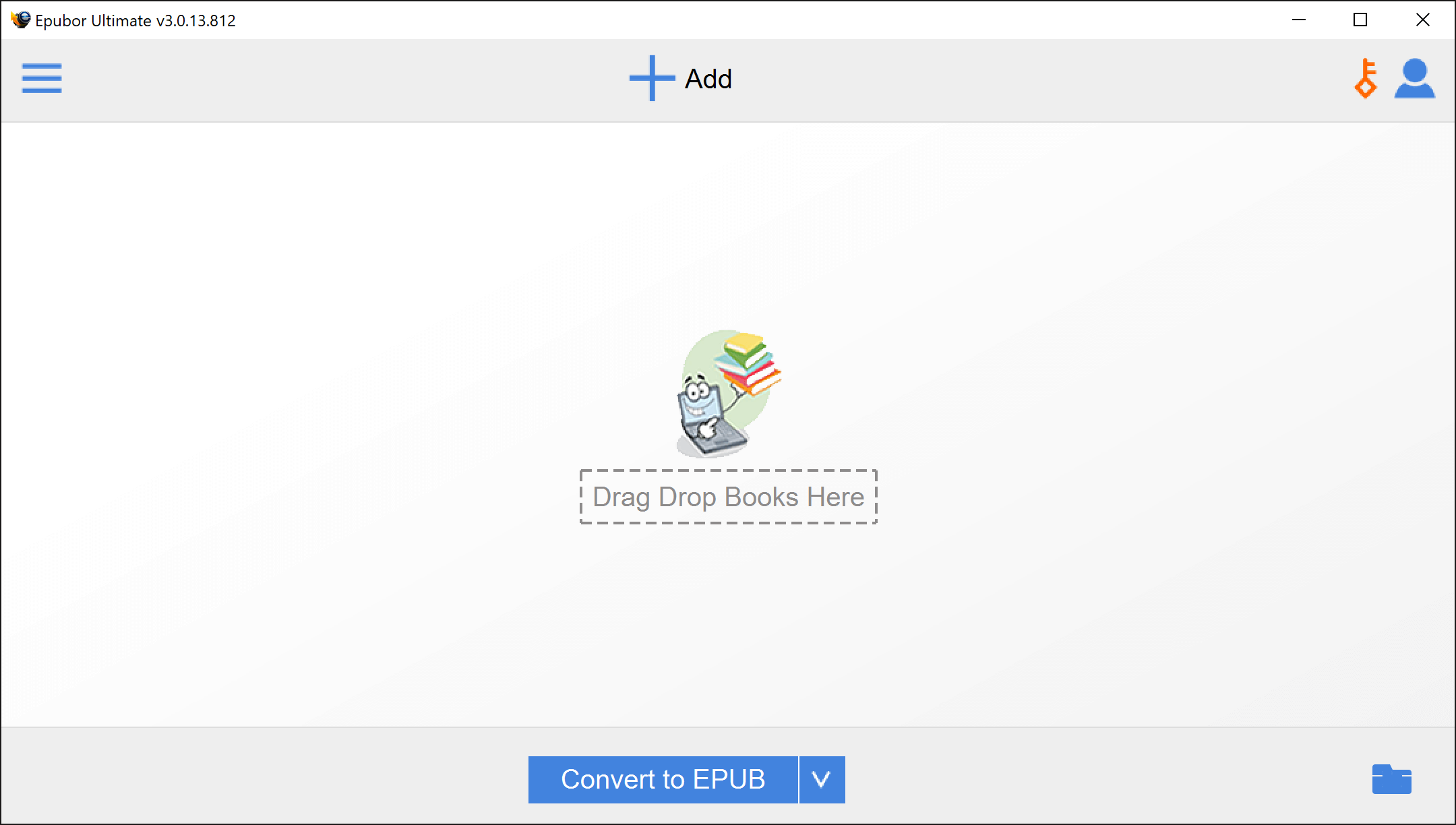
1단계: 왼쪽 상단 모서리에 있는 옵션 버튼을 클릭하세요.
2단계: 그렇게 하면 Kindle, eReader, Adobe 등과 같은 다양한 eBook 옵션이 표시됩니다. 우리의 특별한 경우에는 계속하려면 "Kindle" 탭을 선택해야 합니다.

3단계: 장치에 Kindle 책이 없는 경우 탭이 비어 있습니다. 새로운 Kindle 전자책은 다음에서 다운로드해야 합니다. PC용 Kindle 응용 프로그램. 다운로드가 완료되면 eBook이 Epubor Ultimate의 "Kindle" 탭 아래에 표시됩니다. "Kindle" 탭 버튼을 클릭하여 새 다운로드가 있을 때마다 목록을 새로 고칩니다.
PC용 Kindle에서 책을 다운로드하기 전에 다음을 열어야 합니다. 에푸보르 얼티밋 첫째. 이렇게 하지 않으면 복호화에 실패합니다. 이는 Epubor Ultimate가 자동으로 명령 프롬프트를 실행하여 Kindle for PC가 최신 DRM 보호 기능이 적용된 Kindle 책을 가져오지 못하도록 하기 때문입니다.
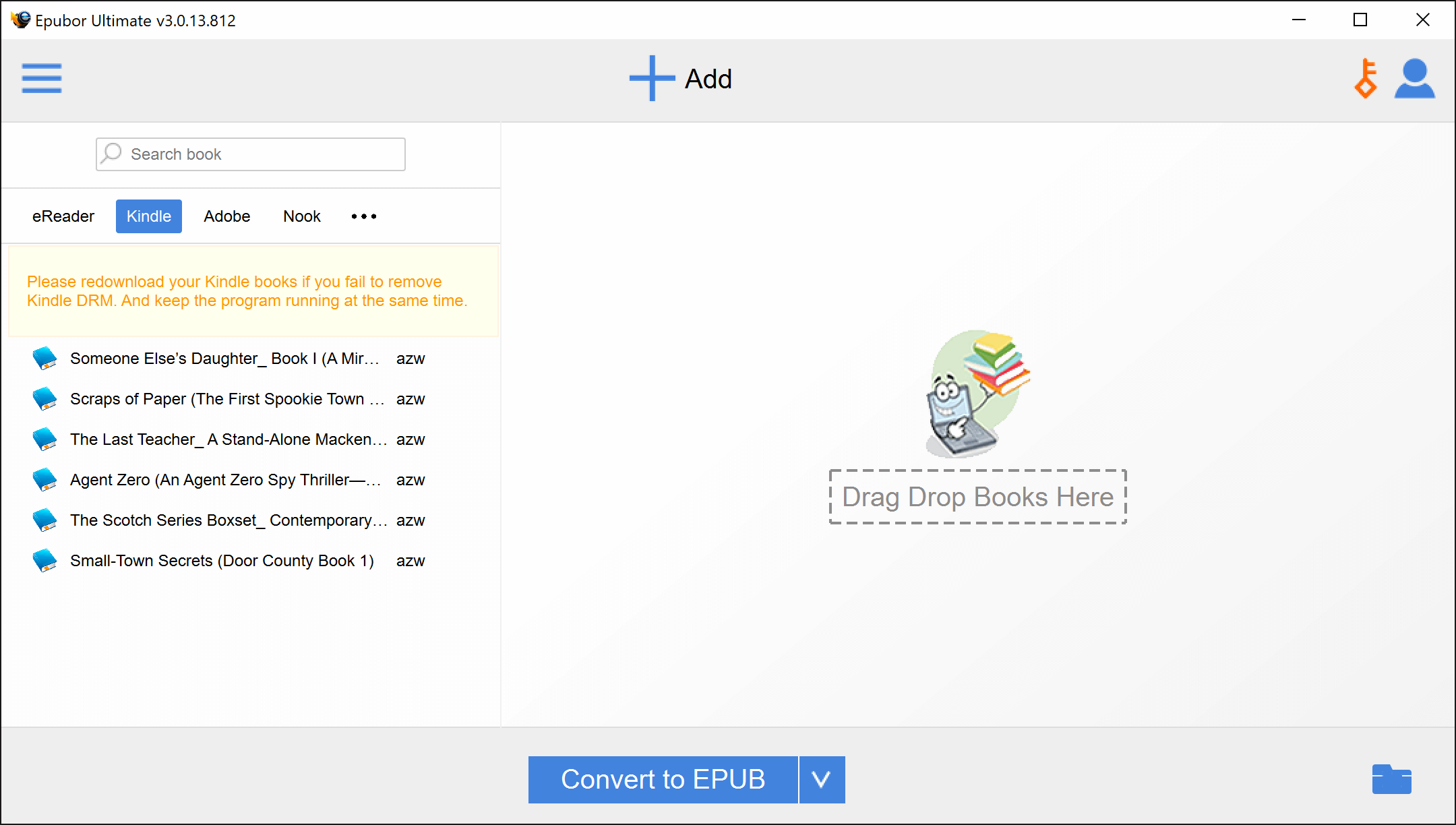
또한 Epubor Ultimate는 특정 폴더에 저장된 Kindle 형식 파일만 표시한다는 점에 유의하십시오. 폴더의 기본 위치는 다음과 같습니다. C:\Users\사용자 이름\문서\내 Kindle 콘텐츠 . 설정 메뉴에서 다른 위치를 선택할 수 있습니다. 그렇게 하려면 오른쪽 상단 모서리에 있는 "사용자" 아이콘을 클릭합니다. 사용자 창에서 "설정" 탭을 선택한 다음 "Kindle"을 클릭합니다. "소스 위치" 필드에 원하는 위치를 입력하거나 탐색한 다음 "확인"을 클릭하여 변경 사항을 저장할 수 있습니다.
4단계: 목록에서 원하는 책을 오른쪽의 지정된 영역으로 끌어다 놓기만 하면 됩니다. 이렇게 하면 Kindle 책에서 DRM이 자동으로 제거됩니다. 여러 책을 동시에 끌어다 놓을 수 있습니다.
DRM이 제거되면 책 옆에 "복호화됨" 태그가 있는 녹색 확인 표시가 나타납니다.

5단계: 이제 하단의 "변환" 버튼 옆에 있는 화살표를 클릭합니다. 그러면 ePUB, PDF, TXT, MOBI, AZW3와 같이 선택할 수 있는 다양한 옵션이 제공됩니다.

6단계: Kobo에서 지원하는 형식이므로 ePUB 옵션을 선택하세요. ePUB 옵션을 선택하자마자 버튼의 텍스트가 "EPUB로 변환"으로 변경됩니다. 클릭하기만 하면 변환 프로세스가 시작됩니다.
결과
변환은 몇 분 밖에 걸리지 않으며 녹색 체크 표시가 성공을 나타냅니다. 오른쪽 하단 모서리에 있는 "폴더" 아이콘을 클릭하면 파일에 액세스할 수 있습니다. 이제 대상 폴더에서 파일을 복사하여 Kobo에 업로드할 수 있습니다.

결론
이 간단하고 쉬운 단계가 Kobo에서 Kindle 책을 읽는 데 필요한 전부입니다. 이 방법을 사용하면 Kobo가 Kindle 파일 형식을 지원하지 않기 때문에 책을 다시 사는 일이 없어집니다. 사실, 이 방법을 사용하면 Kobo에서 이용할 수 없는 책에 액세스할 수도 있습니다.
무료 다운로드 Epubor Ultimate
무료 다운로드 Epubor Ultimate



